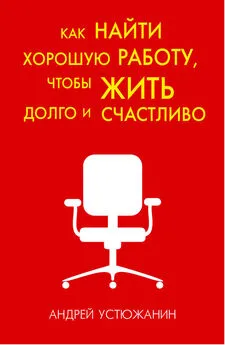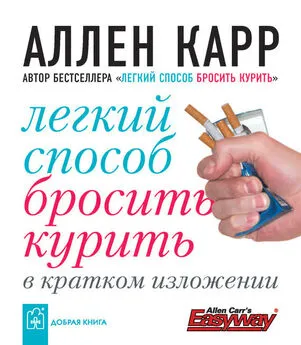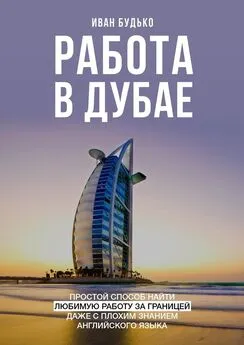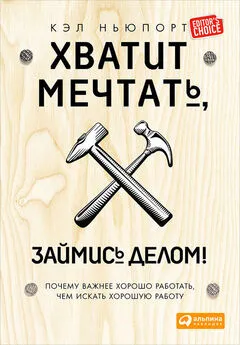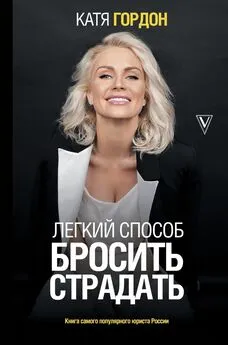Дмитрий Скуратович - Легкий способ найти хорошую работу
- Название:Легкий способ найти хорошую работу
- Автор:
- Жанр:
- Издательство:Питер
- Год:2011
- Город:Санкт-Петербург
- ISBN:978-5-459-00310-9
- Рейтинг:
- Избранное:Добавить в избранное
-
Отзывы:
-
Ваша оценка:
Дмитрий Скуратович - Легкий способ найти хорошую работу краткое содержание
Вы держите в руках пошаговое руководство по поиску той работы, которой вы достойны. В этой книге собраны бесценные практические рекомендации от автора, который сам прошел путь от рядового продавца до директора фирмы, провел не одну сотню собеседований и консультаций для соискателей. Советы ориентированы на различные позиции, проверены в работе на российском рынке труда. Приводится масса примеров из реальной жизни. После прочтения книги у вас не останется вопросов, что и как делать. Просто следуйте инструкциям, и желаемая работа не заставит себя ждать!
Легкий способ найти хорошую работу - читать онлайн бесплатно ознакомительный отрывок
Интервал:
Закладка:
Теперь посмотрим на нашу таблицу. У нас получилось 113 предложений по работе и всего 70 резюме претендентов. Разница между спросом и предложением по данной вакансии составила 38 %. Это достаточно много.
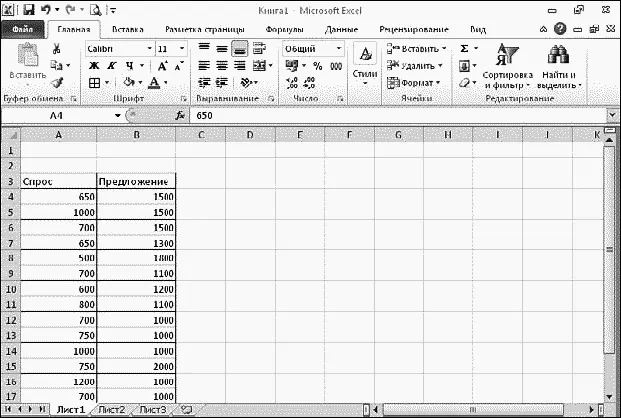
Рис. 9
Теперь нам нужно определить нижнюю и верхнюю границы значений заработной платы. Для этого произведем сортировку данных сначала в столбце «Спрос», потом в столбце «Предложение». Для этого нужно выделить соответствующий столбец и выбрать в верхнем меню «Данные» – «Сортировка» – «Сортировать в пределах указанного выделения» – «Сортировка» – «Сортировать по возрастанию» (рис. 10, 11).
В итоге мы получили столбец с отсортированными данными, начинающимися с 400 долларов и заканчивающимися 1500 долларами.
Аналогично проводим сортировку столбца «Предложение». Мы получили диапазон данных от 300 до 2500 долларов.
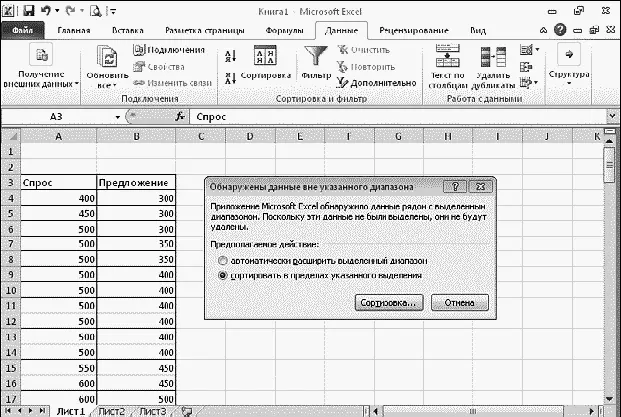
Рис. 10
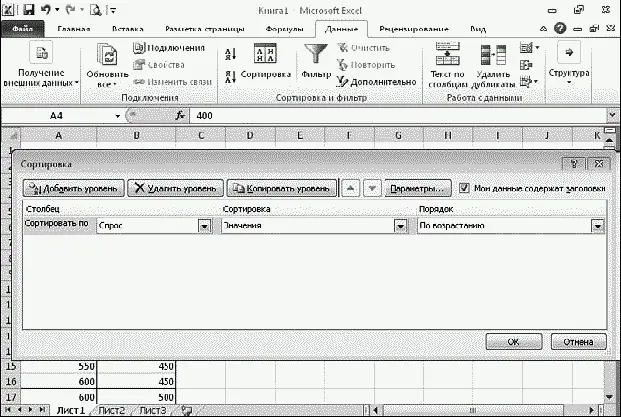
Рис. 11
Проанализировав полученные данные, можно заметить, что общее минимальное значение оплаты труда составляет 300 долларов, а максимальное – 2500 долларов. Шаг значений в таблице составляет 50 долларов. То есть и работодатели, и соискатели воспринимают динамику оплаты труда по данной вакансии с шагом в 50 долларов.
Обработка данных по шагам, даже если вы полный «чайник»
Теперь нам нужно создать еще один столбец справа от основной таблицы с данными. В этом столбце мы укажем все значения заработной платы в выявленном нами диапазоне с шагом, равным искомым 50 американским рублям. Начальное значение будет, соответственно, равно 300 долларам, а конечное – 2500 долларам. Для нашего удобства не забудьте при создании нового столбца отступить на несколько пустых колонок. Так мы визуально отделим нашу новую таблицу от таблицы с базовыми данными.
Заполнить наш новый столбец можно вручную. А можно сделать проще. Заполним три начальных значения (300, 350 и 400 соответственно), затем выделим их и поместим курсор мыши на правую нижнюю точку выделенного диапазона. Вы сразу увидите, что курсор в виде большого белого креста превратился в маленький тоненький черный крестик (рис. 12).
Далее нажимаем на левую кнопку мыши, перетаскиваем курсор на десяток-полтора ячеек вниз и отпускаем кнопку. Выделенные ячейки автоматически заполнились необходимыми нам данными. Теперь добавим недостающие данные при необходимости или удалим лишние. Нам осталось лишь озаглавить столбец. Назовем его, скажем, «Оплата труда» (рис. 13).
Справа от нашего нового столбца создадим еще два. Назовем их «Частота спроса» и «Частота предложения». В этих столбцах мы укажем, какое количество резюме (вакансий) приходится на каждое значение заработной платы в столбце «Оплата труда» (рис. 14).
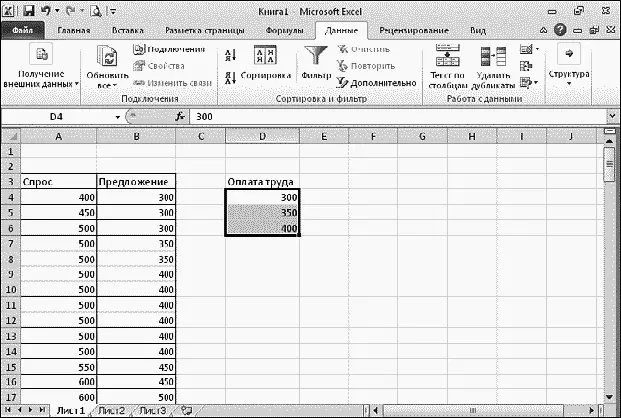
Рис. 12
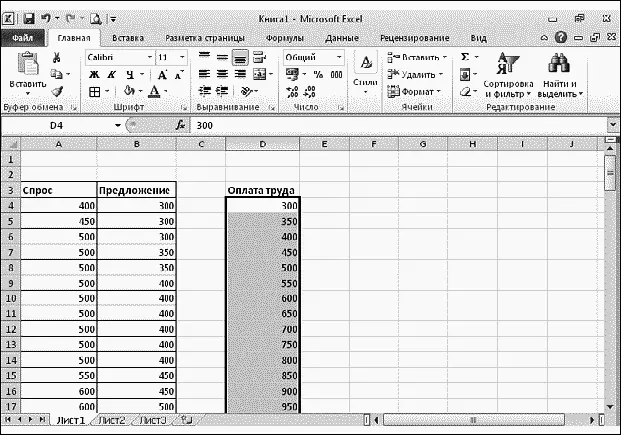
Рис. 13
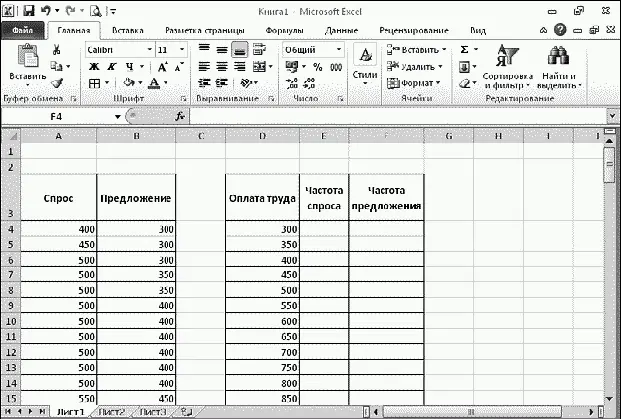
Рис. 14
Частоту упоминаний можно подсчитать вручную, а можно использовать «Полезные мелочи», которыми изобилует наш любимый Excel. Так как мы хотим облегчить себе работу, необходимо проделать несколько подготовительных моментов.
Для начала выделим диапазон значений в столбце «Спрос» нашей первой таблицы. Не нужно только выделять само название столбца. В левом верхнем окне мы увидим диапазон выделенных значений.
Кликнем на него, выделив левой кнопкой мыши, и введем имя нашего диапазона: «Спрос» (рис. 15).
Мы присвоили нашему диапазону значений имя. Теперь можно оперировать абсолютными величинами, что облегчит нам работу при последующем копировании формул при подсчете частоты спроса.
Аналогично проделаем переименование диапазона значений в столбце «Предложение». Присвоим нашему диапазону имя «Предложение» (рис. 16).
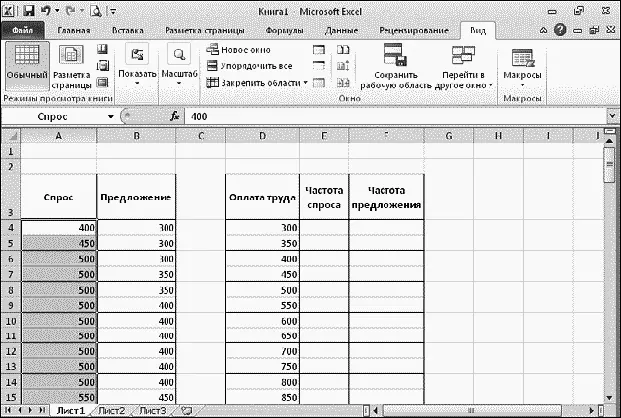
Рис. 15
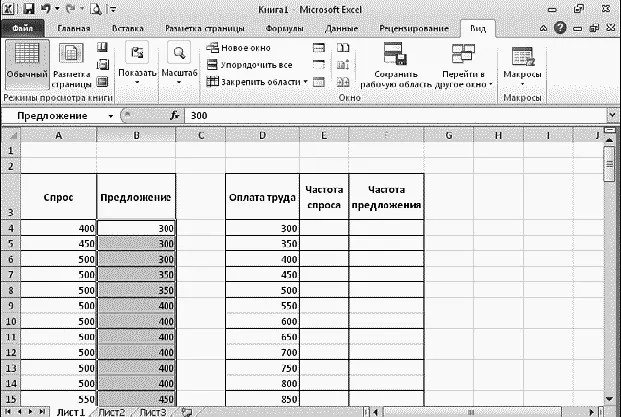
Рис. 16
Теперь будем работать над нашей новой таблицей, точнее, над столбцом «Частота спроса». Выделим ячейку рядом с первым значением размера оплаты труда.
Теперь в верхнем меню выберем раздел «Формулы» – «Вставить функцию» («Вставка» – «Функция» в версии 2003 года). В открывшемся окне мастера функций выберем категорию «Статистические», а в списке функций – «СЧЕТЕСЛИ». Жмем «ОК» (рис. 17).
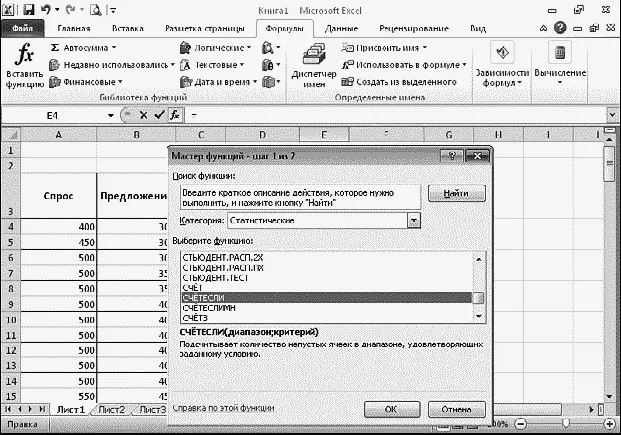
Рис. 17
Появляется новое окно «Аргументы функций». Жмем на кнопку справа в окошке «Диапазон» и затем выделяем наши ячейки в столбце «Спрос» (рис. 18, 19).
В версии 2003 года ставим курсор в окошко «Диапазон», затем в верхнем меню выбираем «Вставка» – «Имя» – «Вставить». Появится окно с присвоенными нами именами диапазонов. Выберем имя «Спрос» и нажмем «ОК».
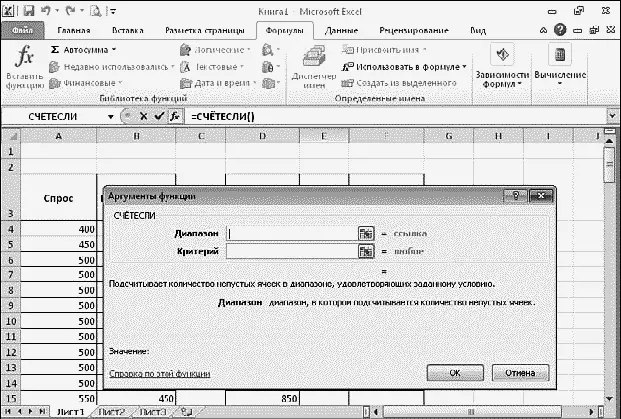
Рис. 18
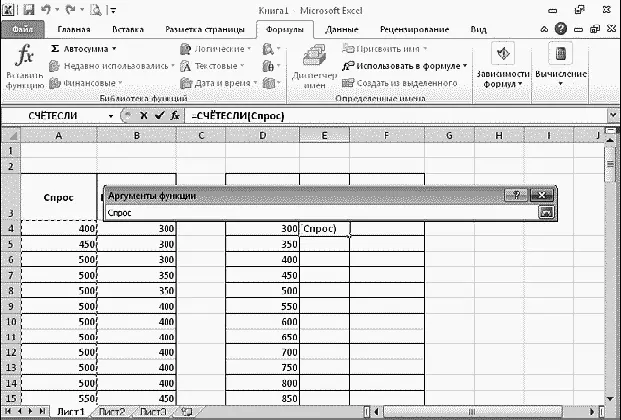
Рис. 19
В итоге мы вставим необходимый нам диапазон. Кстати, справа от диапазона вы сможете увидеть все числовые значения, которые оказались в этом диапазоне.
Теперь поставим курсор в окошко «Критерий» и выделим курсором ячейку с первым значением оплаты труда (то есть ячейку слева от той, в которую мы сейчас вставляем нужную нам функцию). Жмем «ОК» (рис. 20).
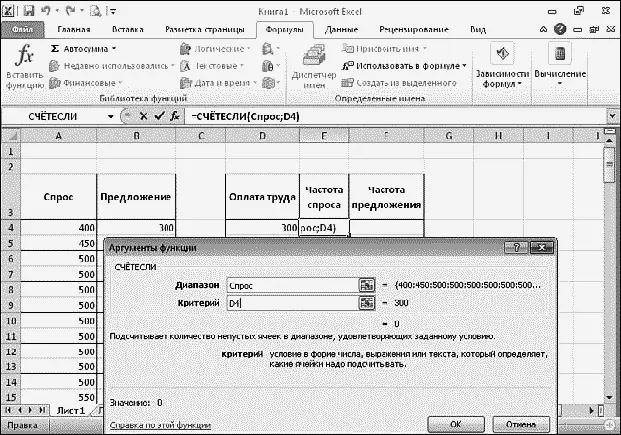
Рис. 20
В итоге мы получили необходимый нам результат. Теперь скопируем вставленную функцию на весь столбец. Выделим ячейку и, поставив курсор на левый нижний квадратик, нажмем левую кнопку мыши и перетащим курсор вниз на необходимое нам количество ячеек (рис. 21).
Теперь, используя функцию «Автосуммы», подсчитаем итоговое значение в столбце «Частота спроса». У меня получилось 70 значений (рис. 22).
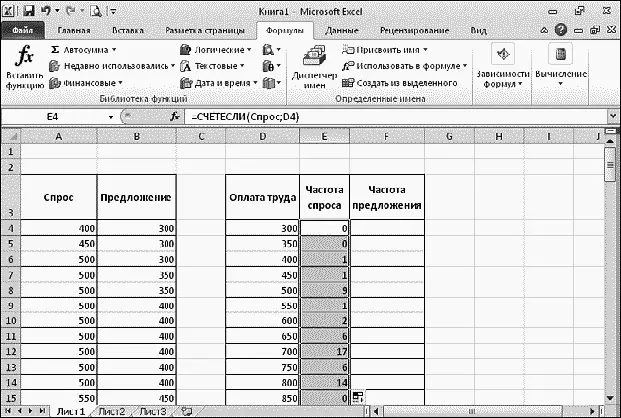
Рис. 21
Читать дальшеИнтервал:
Закладка: